Photoshop CS5抠图合成教材-调整边缘制作后期画意
首先,我们必须把小女孩的形象抠出来,人物飞扬的发丝是表达情绪的重要元素,决不可少,在ps cs5以前,抠这样的发丝绝对是一场噩梦,而且费九牛二虎之力,也未必有满意的效果,在cs5里,一切简单了~
首先用快速选择工具把人物大致选择下来,这时可以看到,大部分发丝都没有被选择下来。

打开菜单里的“选择-调整边缘”(快捷键Alt+Ctrl+R),这时我们发现在cs5里,这个控制面板多了“Refine Radius Tool”和“Erase Refinements Tool”,我们选择Refine Radius Tool,鼠标变成画笔,在发丝区域涂抹,这时可以发现发丝被一丝丝准确无误地被选择下来,非常方便,(如果要减少选择区域,可以使用Erase Refinements Tool功能)。
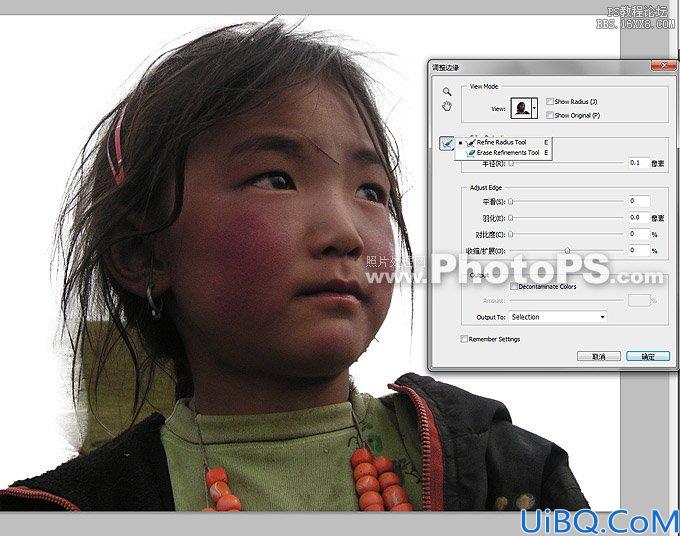









 加载中,请稍侯......
加载中,请稍侯......
精彩评论